SELinux را در CentOS 7 غیرفعال کنید
CentOS 7، بر اساس یک هسته لینوکس باز، دارای یک سیستم امنیتی جاسازی شده به نام SELinux (Security Enhanced Linux) است. این ابزار کنترل کنترل دسترسی را فراهم می کند. مدیر ویرایش خط مشی های کنونی، در نتیجه تنظیم پیکربندی مطلوب ابزار را تنظیم می کند. در غیاب حق دسترسی اجازه داده نخواهد شد - این مدل تنظیمات مربوط به پارامترهای دیگر است. با توجه به موارد فوق، ابزاری برای تعیین تعامل فرآیندها و کاربران گاهی باید خاموش شود. امروز ما می خواهیم دو روش موجود برای انجام این عملیات را نشان دهیم.
SELinux را در CentOS غیرفعال کنید
توسعه دهندگان توصیه می کنند همیشه SELinux را در حالت کار "اجرای" نگه دارید - اجرای قوانین. اگر سرپرست باید این حالت را به "غیرفعال" تغییر دهد ، این می تواند در یک جلسه یا به طور دائمی با ویرایش فایل پیکربندی انجام شود. ابتدا حالت فعلی ابزار را بررسی کنید تا تعیین کنید که آیا آن را خاموش کنید یا نه. برای انجام این کار، تنها یک دستور تولید کنید:
- «ترمینال» را با هر روش مناسب شروع کنید، برای مثال، از طریق منوی «برنامه ها» .
- با تنظیم
su -فعال کردن حقوق مداوم کاربران فوق العاده را فعالsu -. پس از آن، شما باید یک رمز عبور از دسترسی ریشه را وارد کنید. نمادهای نوشته شده به این شیوه هرگز به دلایل امنیتی نمایش داده نمی شوند. - با قرار دادن آن و فشار دادن کلید Enter، فرمان
sestatusرا فعال کنید . - خط "SELinux status" را پیدا کنید که وضعیت فعلی را نمایش می دهد. اگر آن را غیر فعال نکنید، این ابزار در شرایط کار فعال است.
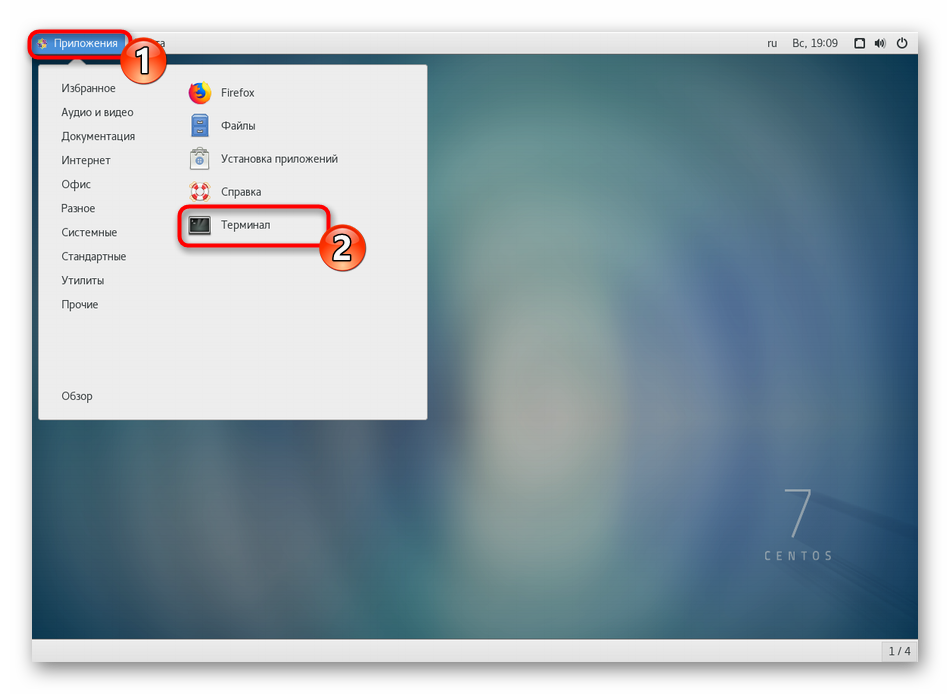
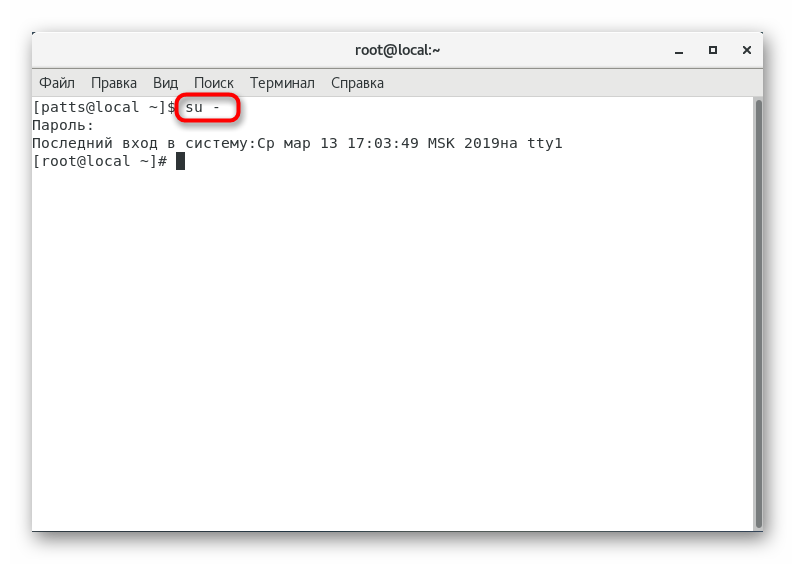
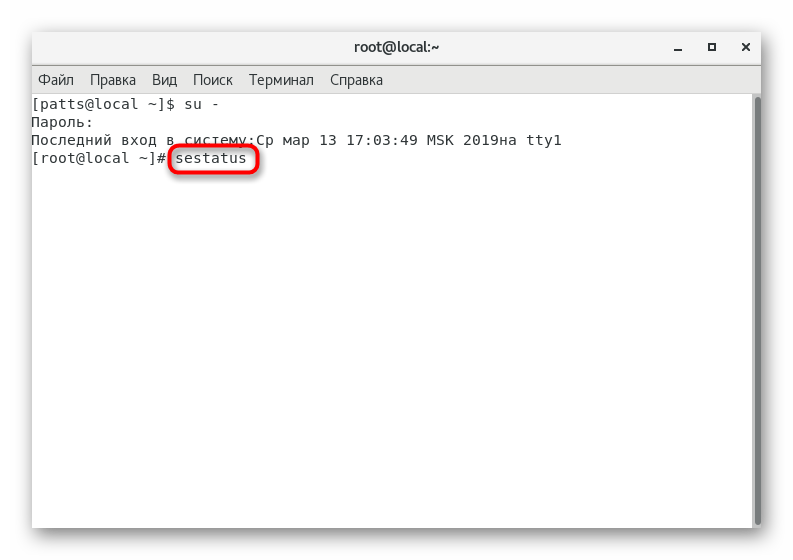
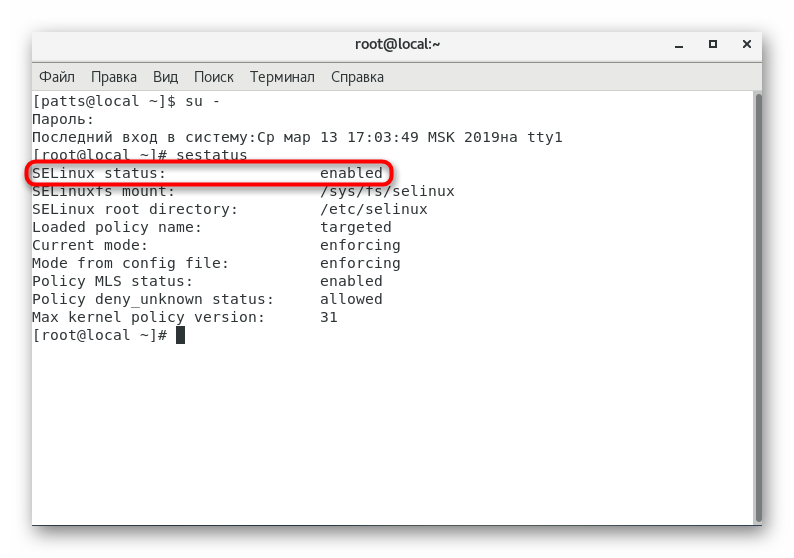
بنابراین، با استفاده از فرمان ساخته شده، شما می توانید به سرعت وضعیت سیستم ساخته شده در سیستم را بررسی کنید. بعد، ما توصیه می کنیم خودتان را با دو روش غیر فعال SELinux آشنا کنید، که در موقعیت های مختلف مفید خواهد بود.
روش 1: در جلسه فعلی غیرفعال شود
SELinux معمولا به منظور بررسی هر پارامتر سیستم عامل و یا اصلاح خطا خاموش است. این کافی است که این ابزار در یک جلسه یک ترمینال غیرفعال شود. برای انجام این کار، لازم نیست فایل پیکربندی را تغییر دهید، از دستور sudo setenforce 0 ، جایی که 0 فقط مقدار خاموش شدن است.
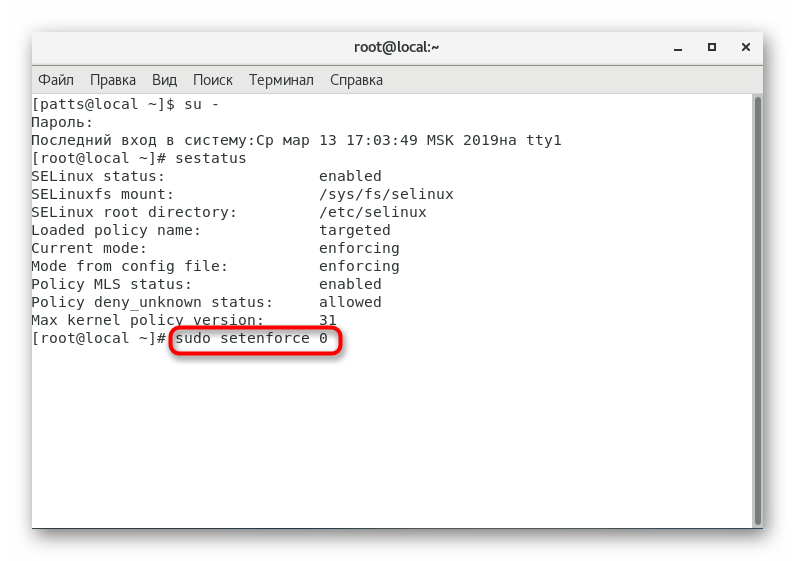
شما می توانید تأیید کنید که حفاظت با موفقیت غیرفعال شده است. پس از راه اندازی ترمینال سیستم جدید، کار خود را در حالت عادی ادامه می دهد، یعنی در همان مشخص شده در پرونده پیکربندی. فراموش نکنید که پس از هر بار راه اندازی مجدد سیستم، دستور بالا باید مجددا نوشته شود تا دوباره SELinux غیرفعال شود.
روش 2: خاموش بودن دائمی
غیر فعال کردن SELinux دائمی حتی پس از راه اندازی مجدد OS نیز موثر خواهد بود، زیرا پارامتر از طریق فایل پیکربندی تنظیم شده است. همانطور که قبلا می توانستید درک کنید، باید به صورت دستی تغییر داده شود. برای انجام این کار، توصیه می کنیم از هر ویرایشگر متن مناسب استفاده کنید.
- امروز ما نمونه ای از نانو می گیریم. نصب بسته های این نرم افزار با
sudo yum install nano. - برای ادامه نصب باید رمز عبور را از حساب کاربری فوق کاربر وارد کنید.
- پس از نصب موفق، فایل تنظیمات را از طریق این ویرایشگر با وارد کردن
sudo nano /etc/selinux/config. - در میان تمام خطوط، پیدا کردن "SELINUX =" .
- پس از علامت "="، عبارتی را که در آنجا با آن
disabledشده است ، جایگزین کنید. - تنظیمات را با فشار دادن Ctrl + O ذخیره کنید.
- نام فایل را برای نوشتن تغییر ندهید، فقط Enter را فشار دهید.
- برای خروج از ویرایشگر، از Ctrl + X استفاده کنید .
- همه تنظیمات فقط بعد از راه اندازی مجدد سیستم ذخیره می شوند و پس از راه اندازی مجدد سیستم فعال می شوند، بنابراین
sudo shutdown -r nowخطsudo shutdown -r nowرا وارد کنسول کنید.
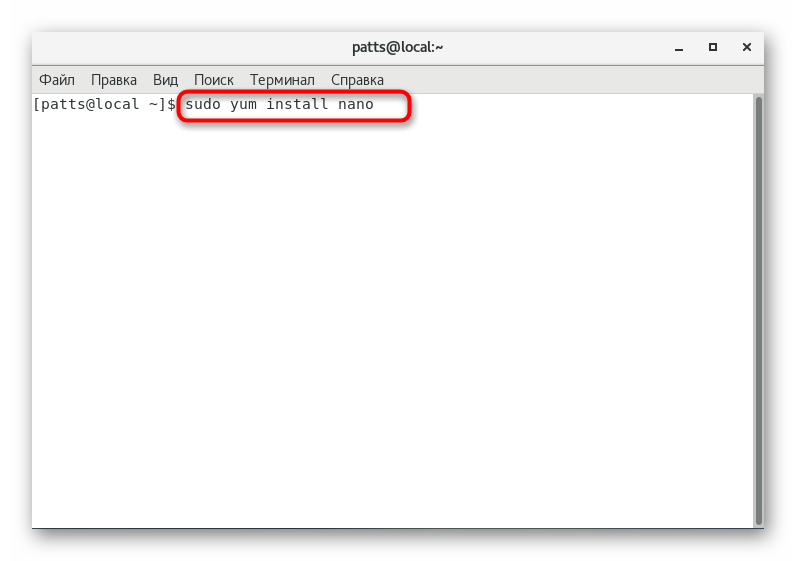
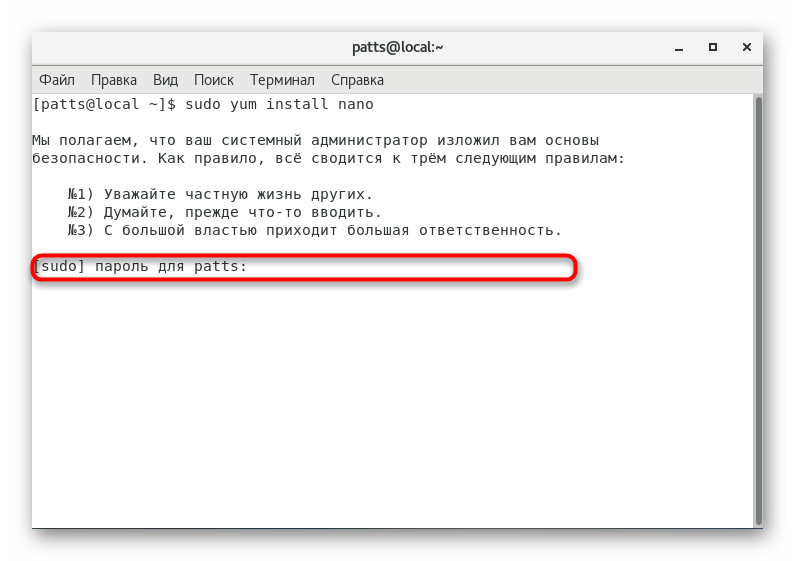
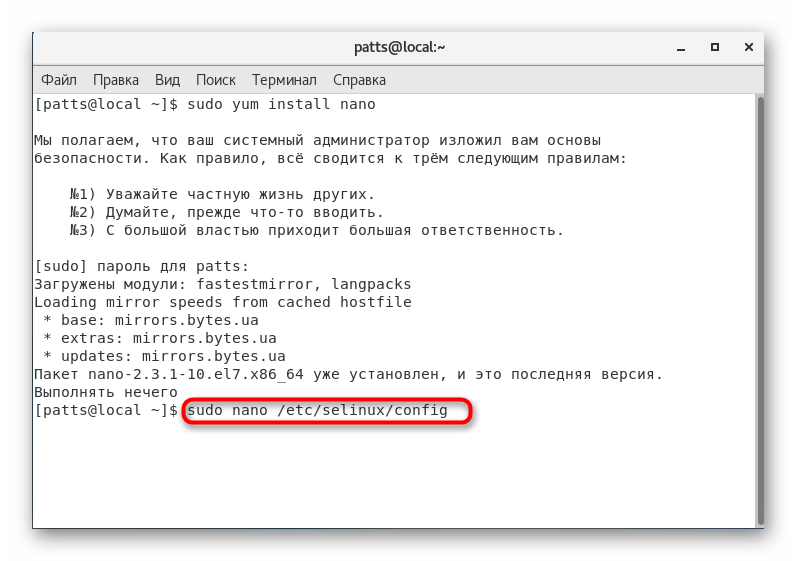
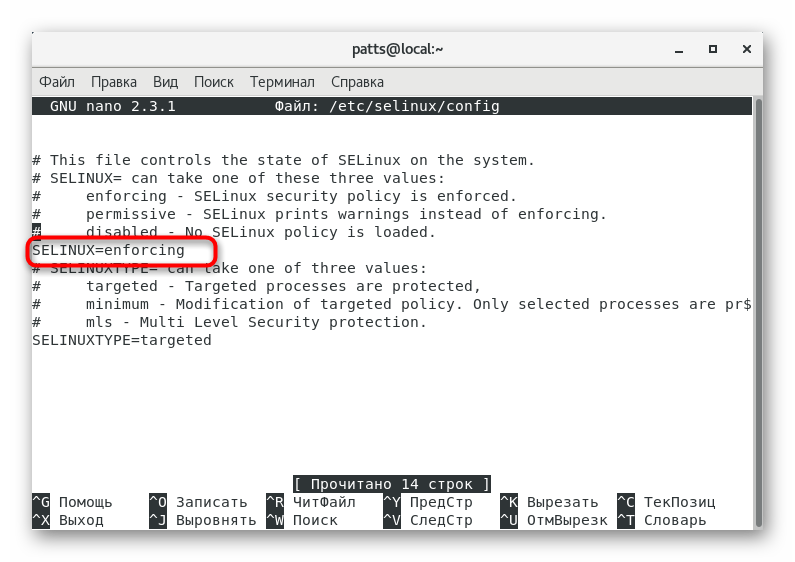
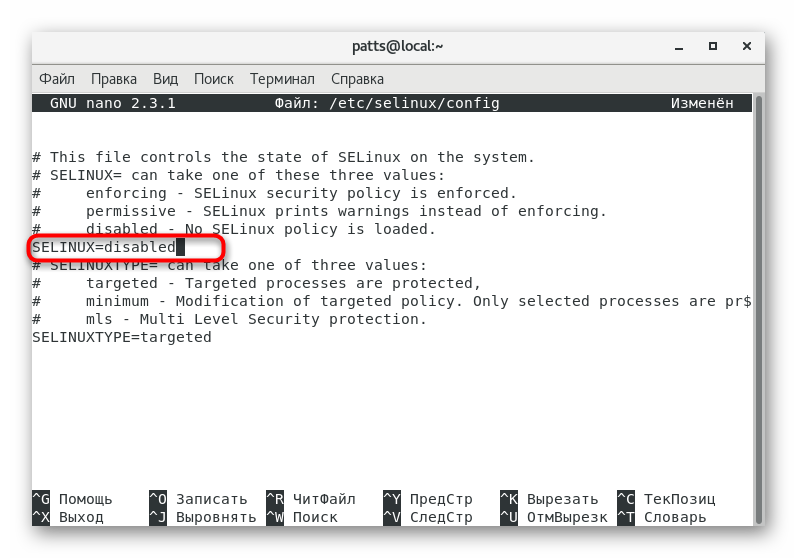

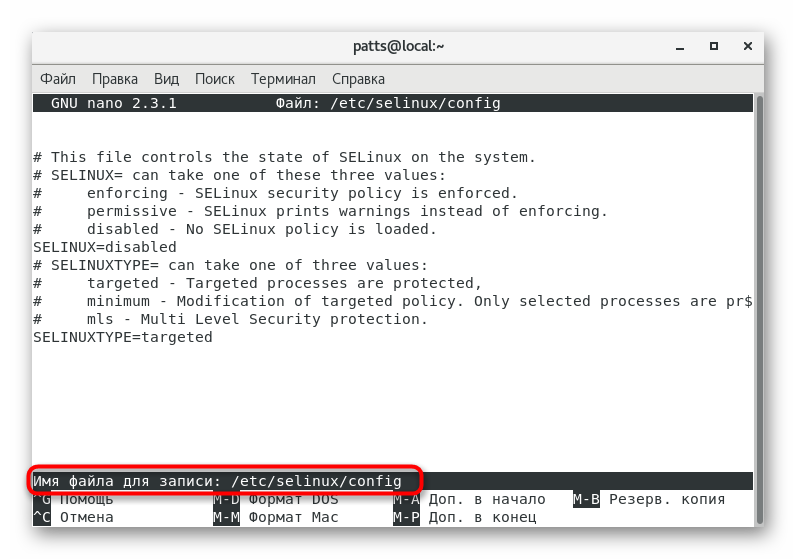
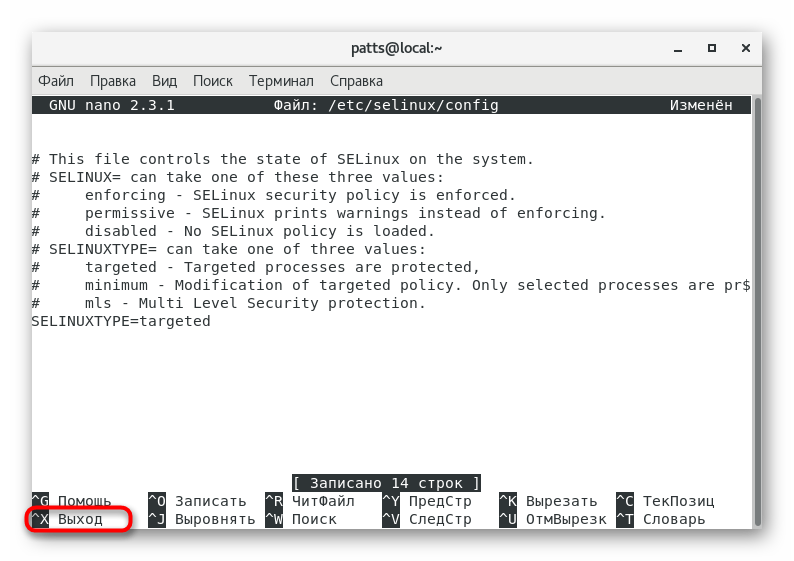
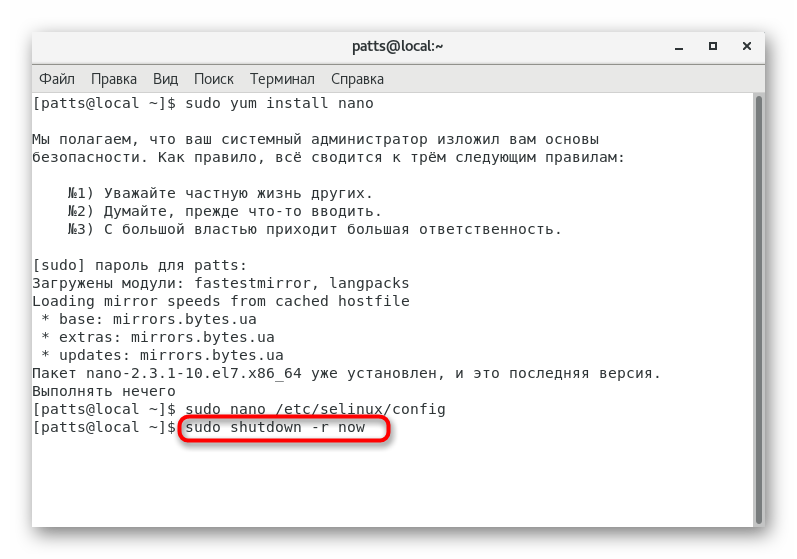
پس از انجام چنین اقداماتی، سیستم امنیتی تنها بعد از تغییر ارزش آن به «فعال» ، «اجرای» یا «مجاز» فعال خواهد بود. در غير اين صورت، با هر اقدامي كه توسط كاربر يا فرآيندها انجام مي شود، همواره باقي خواهد ماند. آیا می توان برای جلسه فعلی SELinux را از طریق دستور sudo setenforce 1 .
هر کاربر روش مطلوبتری را برای غیرفعال کردن ابزار مورد بررسی امروز انتخاب می کند، زیرا آنها در اصل عملیات متفاوت هستند. به طور کلی، در هر دو مورد، این روش بسیار ساده است و حتی برای کاربران بی تجربه نیز مشکلات ایجاد نخواهد کرد.